Retuschering är en väsentlig del av bildbearbetning och kan avgörande bidra till att förbättra porträtt. I denna guide får du lära dig hur du med hjälp av verktyget för områdesreparation och klonverktyget kan utföra en effektiv grundretusch i Photoshop. Vi kommer att fokusera på att förbättra hudfel och små störande element utan att förändra bilden på ett onaturligt sätt.
Viktigaste insikterna
- Att arbeta på en tom nivå främjar icke-destruktivt arbete.
- Verktyget för områdesreparation är utmärkt för enkla retuscheringar.
- Med klonverktyget kan mer detaljerade justeringar göras.
Steg-för-steg-guide
Skapa ett nytt tomt lager
För att utföra effektiva retuscheringar bör du först skapa ett nytt tomt lager. Detta gör att du kan arbeta icke-destruktivt. Klicka på ikonen för att skapa ett nytt lager i lagerpanelen och döp det till "Retusch".
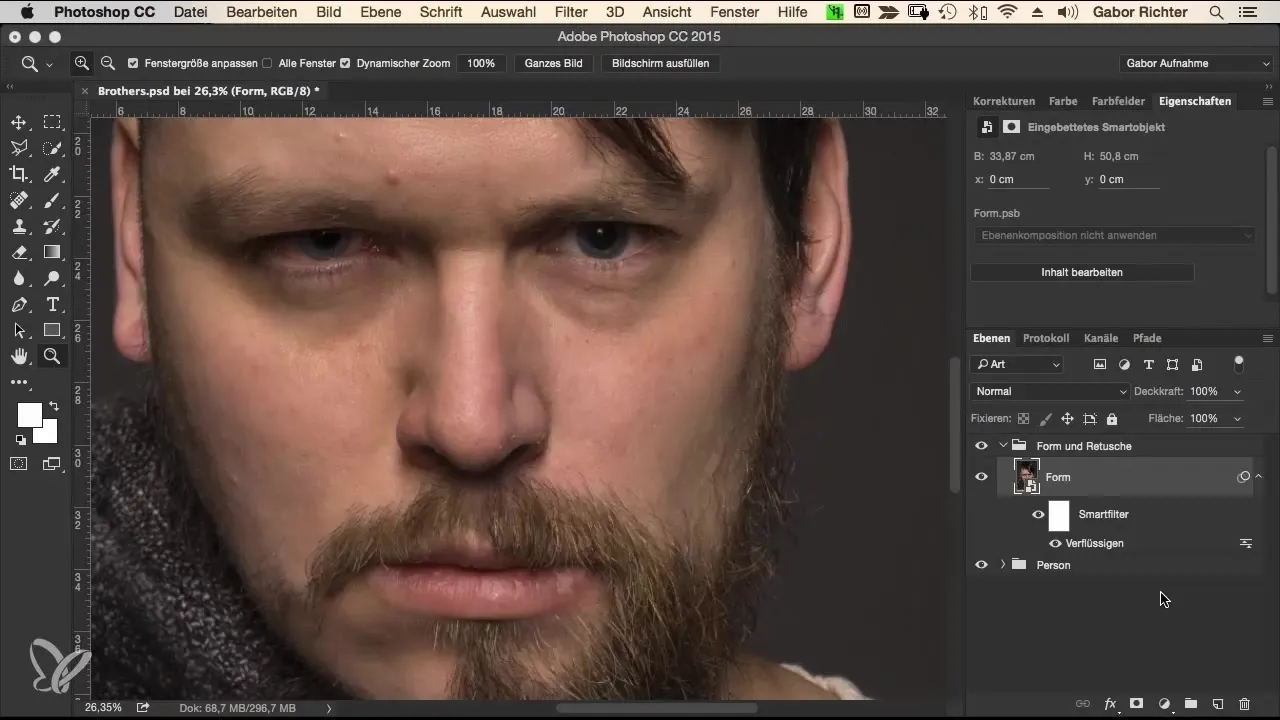
Välj verktyget för områdesreparation
Välj nu verktyget för områdesreparation från verktygsfältet. Detta verktyg gör att du snabbt kan ta bort irriterande hudfel genom att helt enkelt svepa över de drabbade områdena. Se till att alla lager är aktiverade så att Photoshop kan använda informationen från originallagret.
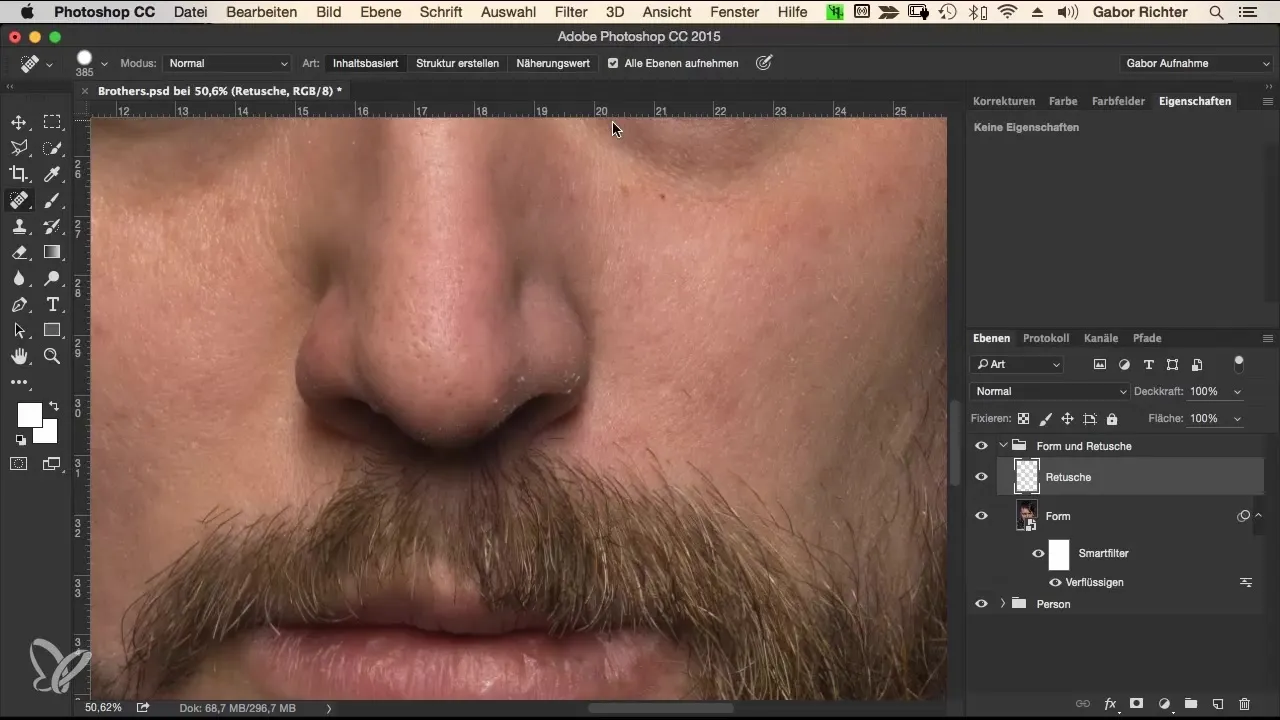
Specifikt ta bort hudfel
Svep nu över de områden som du vill retuschera, som små hudflikar eller orenheter. Det är viktigt att inte överanvända penseln för att bevara det autentiska utseendet på ansiktet. En överdriven användning kan förändra bilden för mycket.
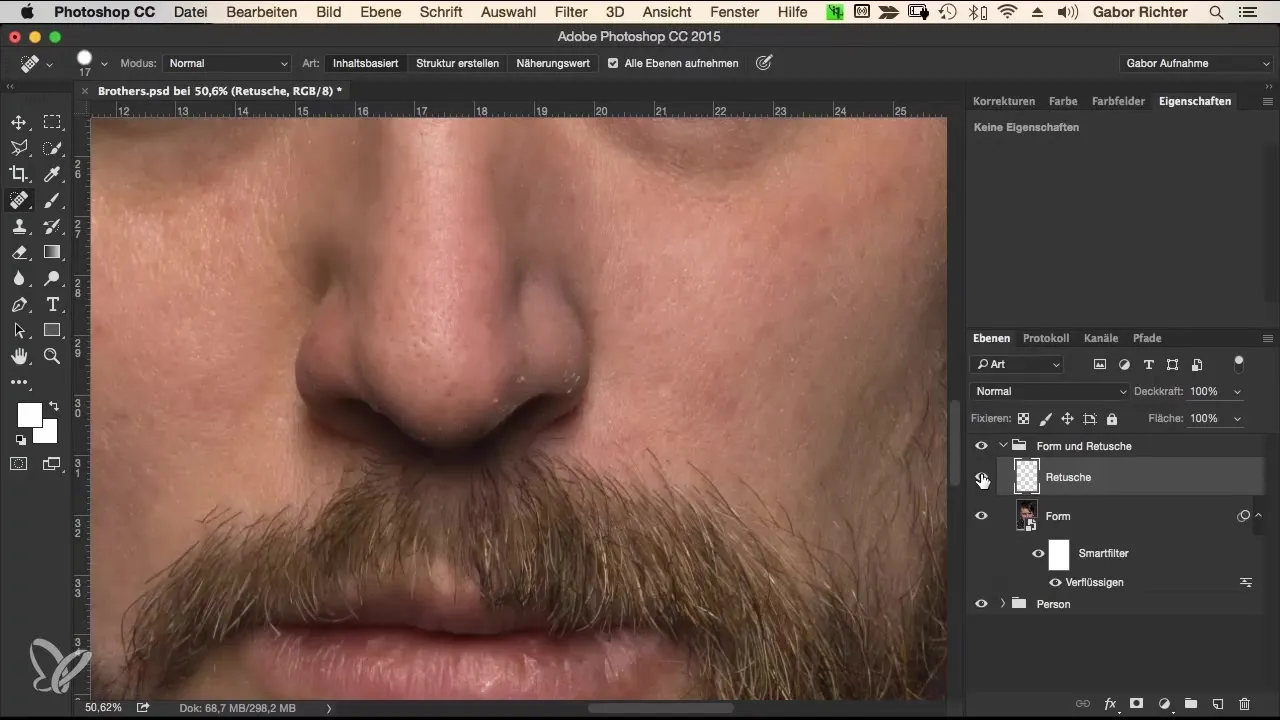
Minimal bearbetning av störande inslag
Efter att du har tagit bort de första orenheterna är det dags att granska området runt näsan och andra framträdande punkter. Här kan du ta bort små störande element som kanske avleder uppmärksamheten från modellens karaktär. Använd återigen verktyget för områdesreparation och arbeta varsamt.
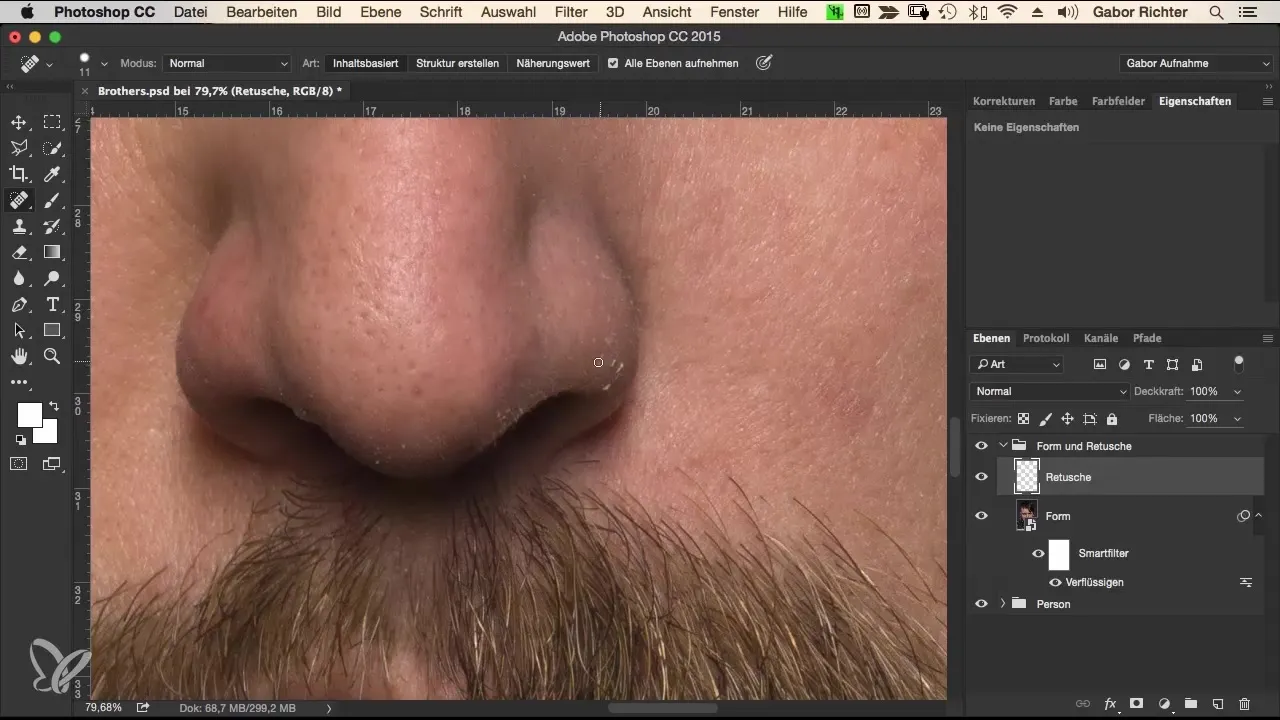
Användning av klonverktyget
För mer specifika justeringar, som prickar eller områden som verktyget för områdesreparation inte har hanterat perfekt, byt till klonverktyget. Det är användbart för områden med mer komplexa texturer. Se till att aktivera aktuella och underliggande lager, och välj din källa med Alt-tangenten.
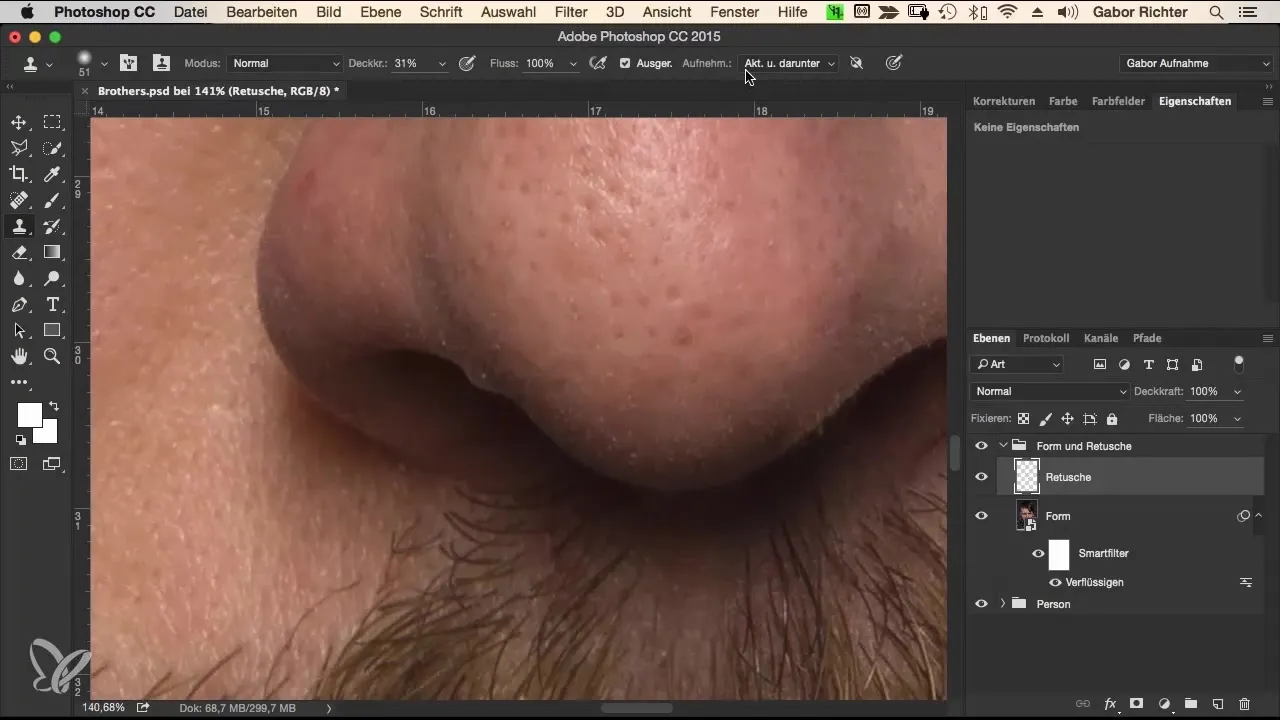
Finslipa med reducerad opacitet
Använd klonverktyget med reducerad opacitet, till exempel 50%. Detta ger dig mer kontroll och möjliggör subtila justeringar som inte påverkar den naturliga texturen i bilden.
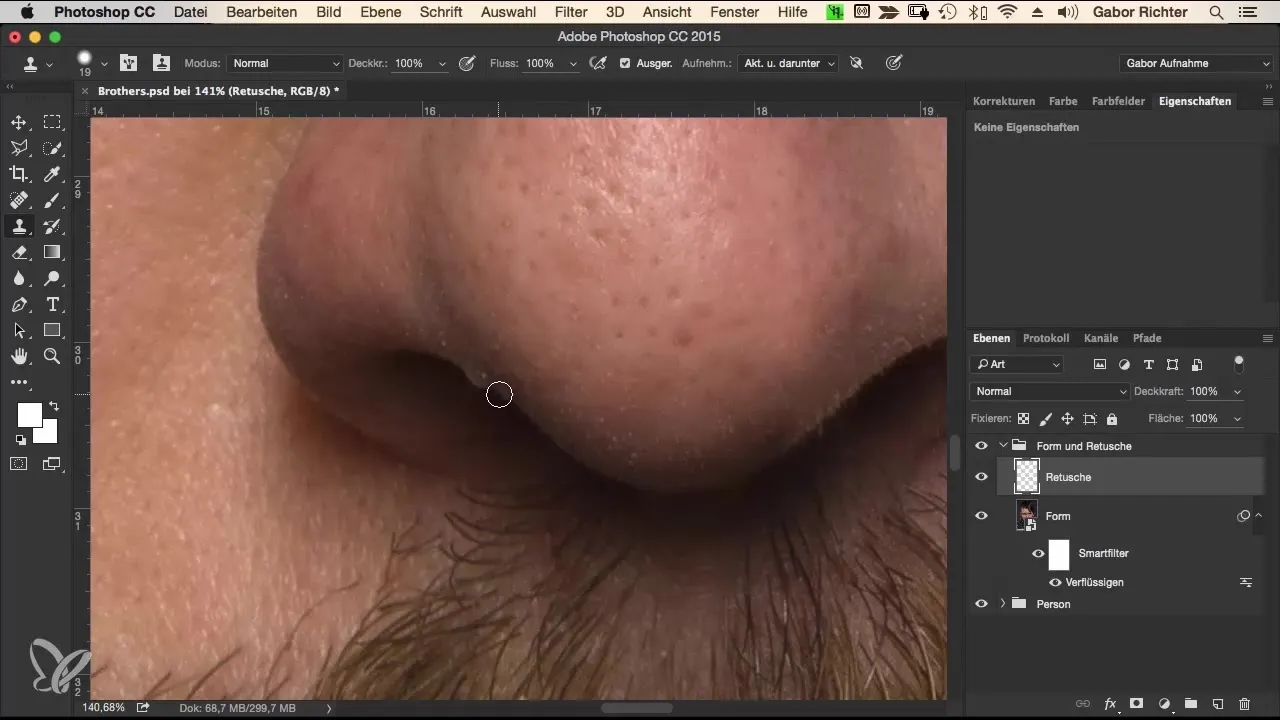
Sista kontroller och finjusteringar
Efter att du har tagit bort alla störande inslag, titta på bilden i en före-och-efter-jämförelse. Gör små justeringar där du anser det nödvändigt. Det är viktigt att bilden inte ser för perfekt ut även om en texturoverlay används.
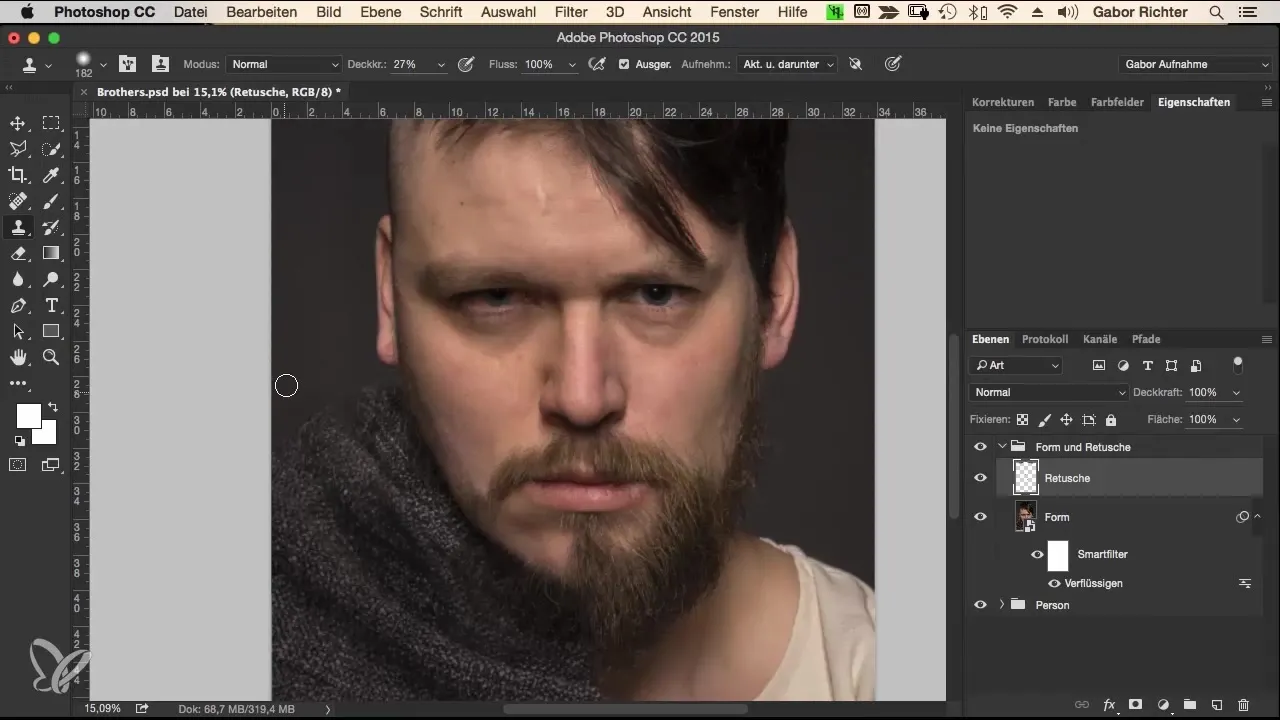
Avslutning av retuscheringen
Med alla nödvändiga justeringar avslutade, granska hela bilden igen och se till att du är nöjd med ändringarna. Du kan när som helst visa eller dölja detta lager ifall din modell eller kund önskar ändringar.
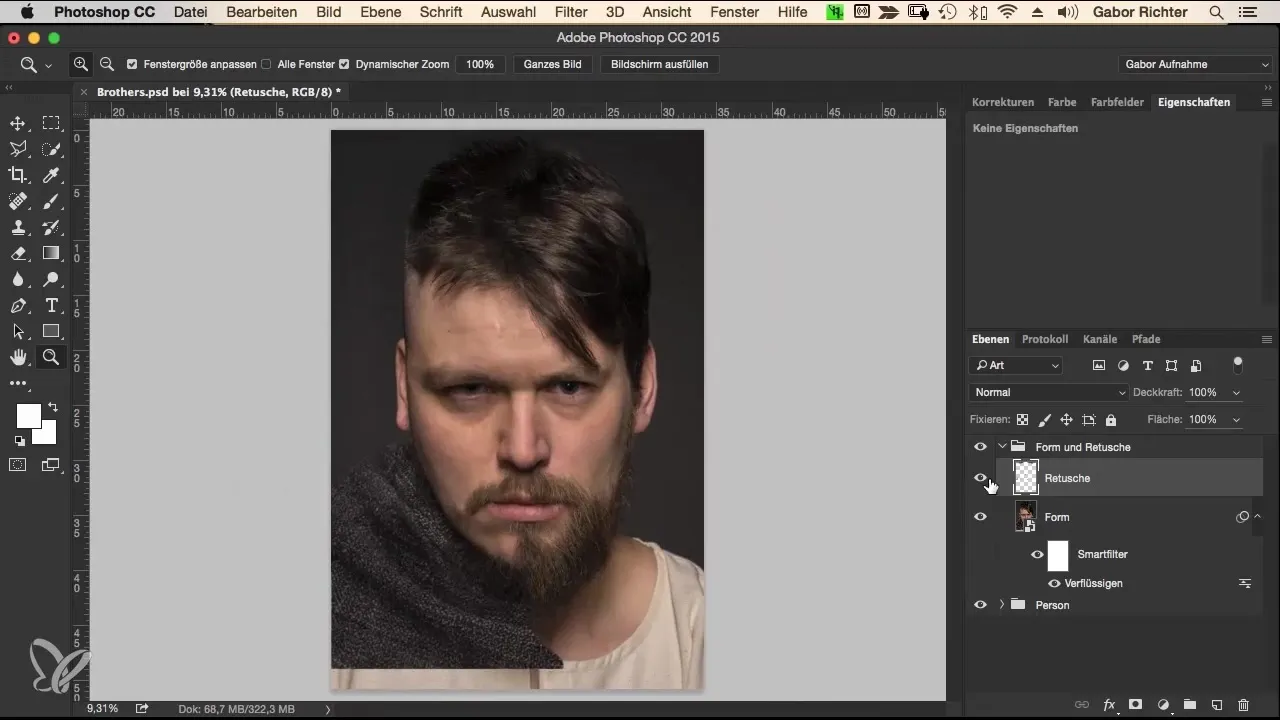
Sammanfattning – Retuschering i Photoshop: En omfattande guide till bildbearbetning
Retuschering i Photoshop är ett konstverk och kräver tålamod och precision. Genom att använda ett nytt lager samt verktygen för områdesreparation och klonverktyget kan du subtilt men effektivt uppnå önskad bildkvalitet. Var försiktig och se till att du inte förlorar din modells autentiska uttryck.
Vanliga frågor
Vilka retuscheringsverktyg bör jag använda i Photoshop?Verktyget för områdesreparation och klonverktyget är de bästa verktygen för en effektiv retuschering.
Hur kan jag retuschera icke-destruktivt?Genom att arbeta på ett nytt tomt lager kan du när som helst ångra eller justera ändringar.
Varför är en reducerad opacitet viktig vid retuschering?En reducerad opacitet möjliggör mer subtila ändringar som bevarar den naturliga texturen i bilden.


